Први кораци са Повер БИ Десктоп
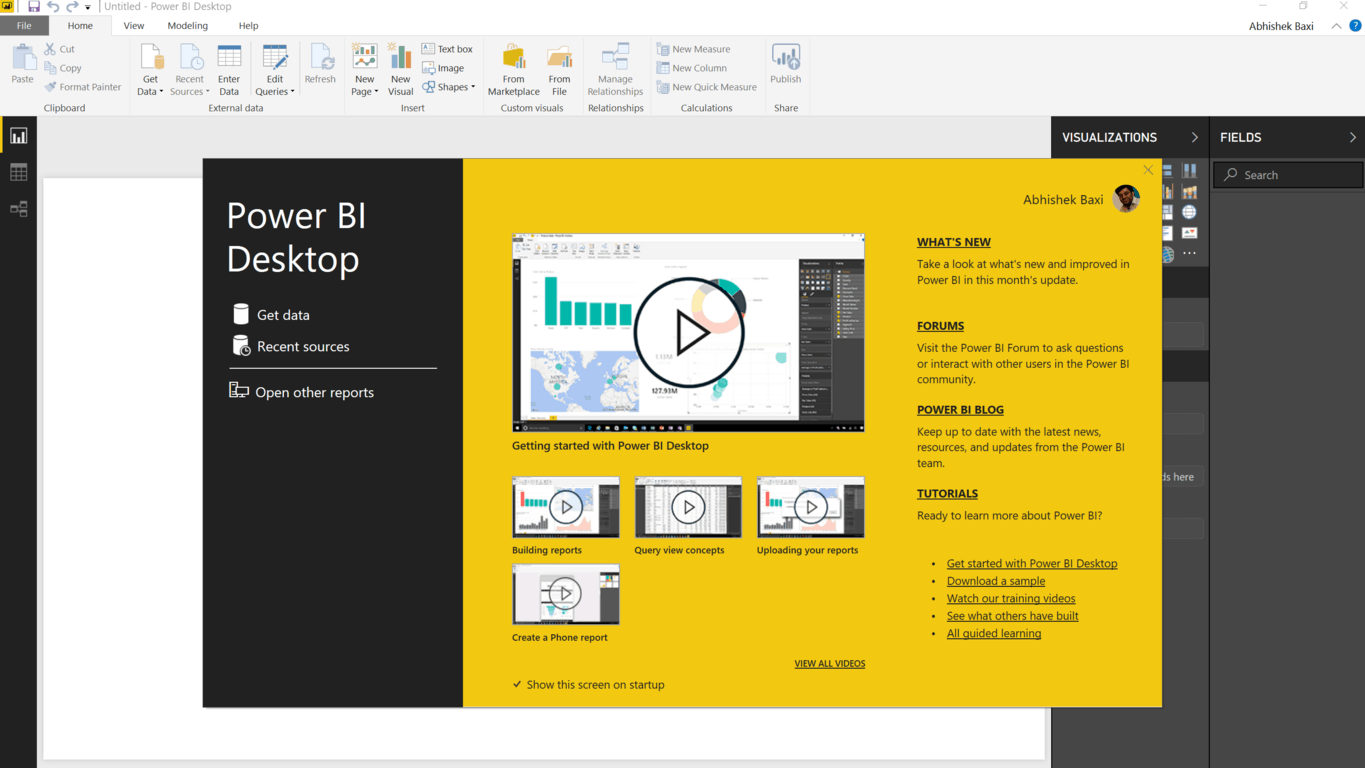
Повер БИ Десктоп вам омогућава да направите моделе података и извештаје за визуелизацију података док вам омогућава да делите свој рад објављивањем у Повер БИ услузи.
Повер БИ Десктоп вам омогућава да направите моделе података и извештаје за визуелизацију података док вам омогућава да делите свој рад објављивањем у Повер БИ услузи.
Повер БИ Десктоп је бесплатно преузимање – не, не треба вам претплата на Оффице 365 или било шта друго. Можете је преузети директно као МСИ пакет (Виндовс 7/Виндовс Сервер 2008 Р2 или новији) или инсталирати апликацију из Мицрософт Сторе-а . Ово последње вам, наравно, доноси аутоматска ажурирања и не захтева администраторске привилегије за инсталацију.
Имајте на уму да инсталирање преузете верзије и верзије продавнице Повер БИ Десктоп-а на истом рачунару (упоредна инсталација) није подржано.
Да бисмо започели са Повер БИ Десктоп, прођимо кроз кораке да се повежемо са неким подацима и ставимо их у извештај.
У апликацији Повер БИ Десктоп кликните на Гет Дата да бисте започели, и отворите узорак скупа података (користио сам пример Екцел датотеке за Трампову оцену одобрења за овај чланак). Повер БИ Десктоп ће се повезати са Екцел листом и показати вам податке који се налазе у табели, а ви ћете морати да изаберете табелу са којом желите да радите и да кликнете на Учитај.
Повер БИ Десктоп се затим повезује са табелом и чита редове података и можете пронаћи листу колона доступних у оквиру Поља. Све што треба да почнете да правите визуелизације на основу ових података је да изаберете поља која желите да визуелизујете, а затим кликнете на било коју визуелизацију испод картице Визуелизације да бисте је додали на платно (празно бело подручје). Само превуците и испустите!
Можете да промените осу и додате више од једне визуелизације са истим подацима. Повер БИ разуме ваше податке и цртаће графиконе док се крећете између доступних опција. Ако пређете курсором преко било које вредности података на графикону, појавиће се прозор који приказује одређене вредности.
Постоји неколико доступних опција за прилагођавање презентације и резање података. Обавезно прођите кроз њих на картици Визуелизације да бисте се упознали са Повер БИ Десктоп-ом.
У следећем водичу ћемо финализирати графикон који нам је потребан и објавити га у Повер БИ сервису. Будите у току!
Повер БИ Десктоп вам омогућава да направите моделе података и извештаје за визуелизацију података док вам омогућава да делите свој рад објављивањем у Повер БИ услузи.
Мицрософт је недавно најавио нову платформу за учење тако да можете да се образујете о Азуреу, ПоверАппс-у, Динамицс 365, Флов-у, ПоверБИ-у, а ускоро ће доћи и више
Pronađite detaljne korake kako da vratite svoj Instagram nalog nakon što je onemogućen.
Желите да избришете истекле пропуснице и средите Аппле новчаник? Пратите док објашњавам у овом чланку како да уклоните ставке из Аппле новчаника.
Било да сте одрасла или млада особа, можете испробати ове апликације за бојење да бисте ослободили своју креативност и смирили свој ум.
Овај водич вам показује како да решите проблем са вашим Аппле иПхоне или иПад уређајем који приказује погрешну локацију.
Погледајте како можете да омогућите и управљате Не узнемиравај на иПад-у како бисте се могли фокусирати на оно што треба да урадите. Ево корака које треба пратити.
Погледајте различите начине на које можете повећати своју тастатуру на иПад-у без апликације треће стране. Такође погледајте како се тастатура мења са апликацијом.
Да ли се суочавате са грешком иТунес не открива иПхоне или иПад на вашем Виндовс 11 рачунару? Испробајте ове проверене методе да одмах решите проблем!
Осећате да ваш иПад не ради брзо? Не можете да надоградите на најновији иПадОС? Пронађите овде знакове који говоре да морате да надоградите иПад!
Тражите кораке како да укључите аутоматско чување у програму Екцел? Прочитајте овај водич о укључивању аутоматског чувања у Екцел-у на Мац-у, Виндовс 11 и иПад-у.
Погледајте како можете да држите своје лозинке у Мицрософт Едге-у под контролом и спречите прегледач да сачува све будуће лозинке.







